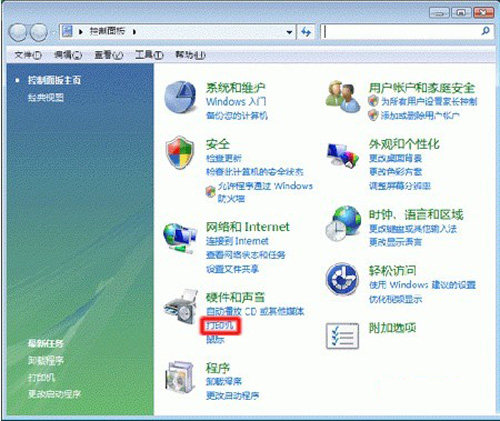
2、 在Windows 7操作系统中,依次点击“开始( )”→“设备和打印机”。在“设备和打印机”窗口中,找到打印机的图标。 注:本文以HP Deskjet D2468喷墨打印机在WindowsXP操作系统中的操作方法为例,其他型号打印机和操作系统的操作方法可作参考。
3、 在“打印机和传真”窗口中,右键点击您所使用的打印机图标,选择“取消所有文档”菜单项。如图2取消所有文档所示: 图二
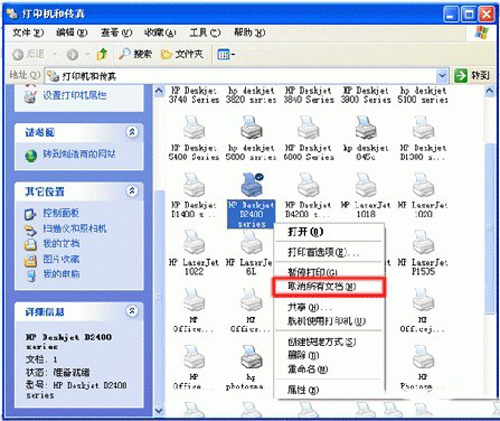
4、 在“打印机”窗口中,点击“是”按钮。如图3打印机所示: 图三

5、 关闭打印机电源,断开打印机USB连接线,重启电脑。 重启电脑后,打印任务就自动删除了。 方法二:手动删除打印任务 根据不同的操作系统做以下操作:
6、 在Windows 2000Pro操作系统中,依次点击“开始”→“设置”→“控制面板”,在“控制面板”窗口中,双击“管理工具”图标。
7、 在Windows XP操作系统中,依次点击“开始”→“控制面板”,在“控制面板”窗口中,双击“管理工具”图标。
8、 在Windows Vista操作系统中,依次点击“开始( )”→“控制面板”→“系统和维护”→“管理工具”。如图4管理工具所示: 图四
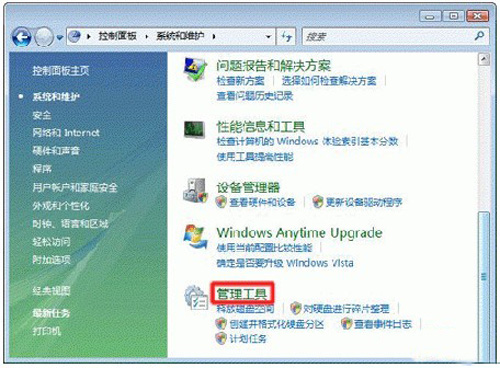
9、 在Windows 7操作系统中,依次点击“开始( )”→“控制面板”→“系统和安全”→“管理工琼藻樘哒具”。 注:本文以 Windows XP 操作系统中的操作方法为例,其他操作系统的操作方法可作参考。
10、 在“管理工具”窗口中,双击“服务”图标。如图5服务所示: 图五
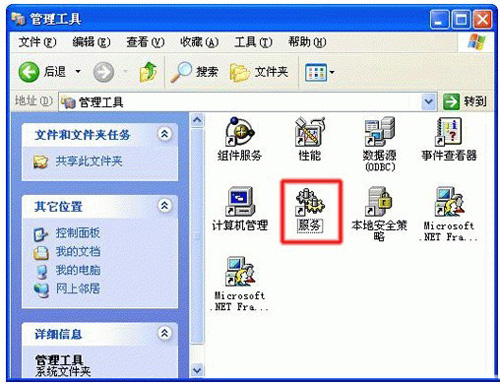
11、 在“服务”窗口中,先单击选中任意一个服务 ,然后按键盘上的“P”键,再在服务列表中找到“Pri荏鱿胫协ntSpooler”服务,双击“Print Spooler”服务。如图6“Print Spooler”服务所示: 图六
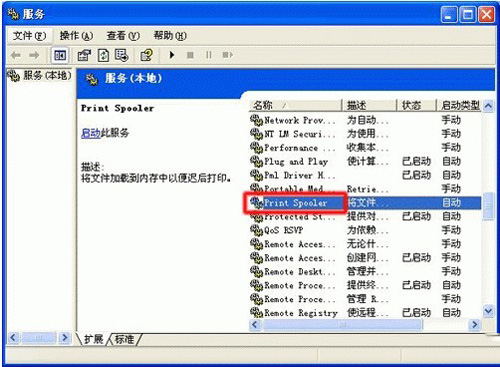
12、 在“PrintSpooler的属性(本地计算机)”窗口中,选择“常规”选项卡,点击“停止”按钮,然后点击“确定”按钮。如图7停止服务所示: 图七 注:只有停止打印机服务后,才能手动删除文件夹中的打印任务。
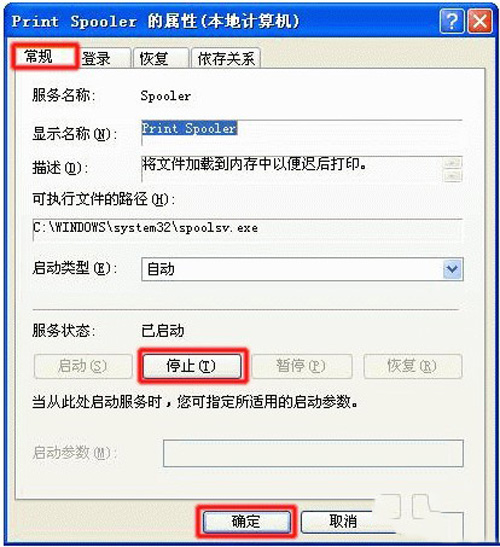
13、 将“服务”窗口最小化。根据不同的操作系统做以下操作:
14、 在Windows 2000 Pro和Windows XP操作系统中,依次点击“开始”→“运行”。
15、 在Windows Vista和Windows 7操作系统中,依次点击“开始( )”→“所有程序”→“附件”→“运行”。
16、 在“运行”窗口中,输入“spool”,然后点击“确定”按钮。如图8打开spool文件夹所示:图八
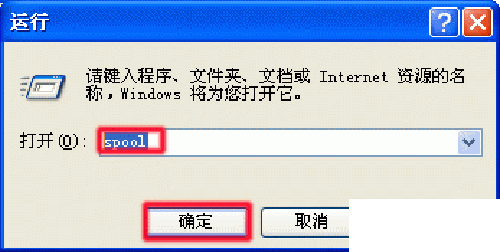
17、 在“spool”文件夹中,双击“PRINTERS”文件夹。如图9PRINTERS 文件夹所示: 图九
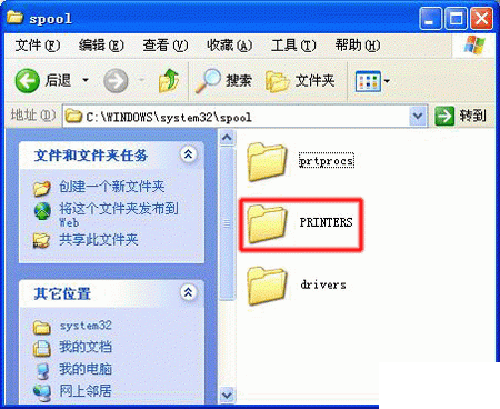
18、 在“PRINTERS”文件夹中,删除其中所有的文件。如图10删除文件所示: 图十 注:“PRINTERS”文件夹中的文件都是未执行的打印任务,您需要全部删除。
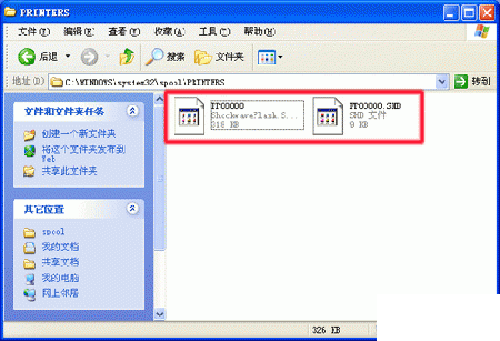
19、 点开之前最小化的“服务”窗口,双击“Print Spooler”服务。
20、 在“Print Spooler的属性(本地计算机)”窗口中,确保“启动类型”已设置为“自动”,点击“启动”按钮,然后点击“确定”按钮。如图11启动服务所示: 图十一

